小白新版制作本地PE安装系统
- 分类:视频教程 回答于: 2019年05月14日 14:27:53
最近有很多朋友问小白新版制作本地PE安装系统要怎么制作,想了解一下小白新版制作本地PE安装系统的步骤,那接下来小编就给大家带来小白新版制作本地PE安装系统的方法,有需要的朋友就来看看吧。
本地pe制作步骤
1,首先,打开小白一键重装系统软件。
2,关闭杀毒软件,打开小白一键重装系统,小白会先对电脑环境进行检查。
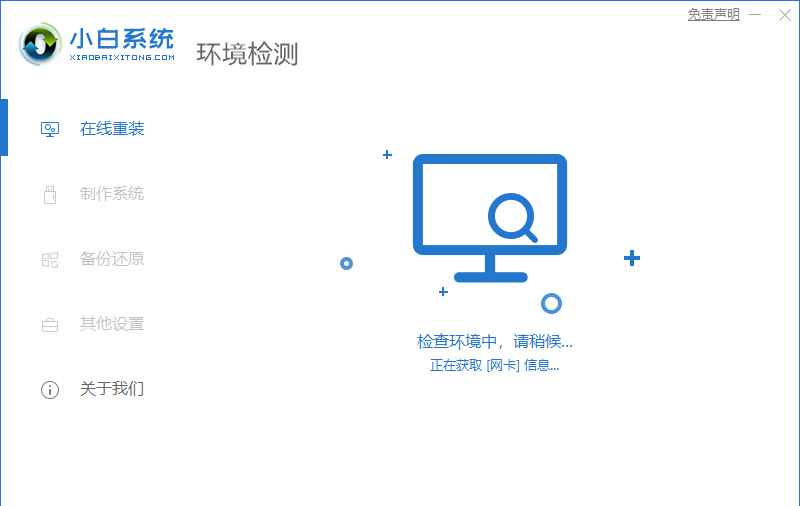
3,然后将界面切换到“制作系统”,选择“制作本地”;
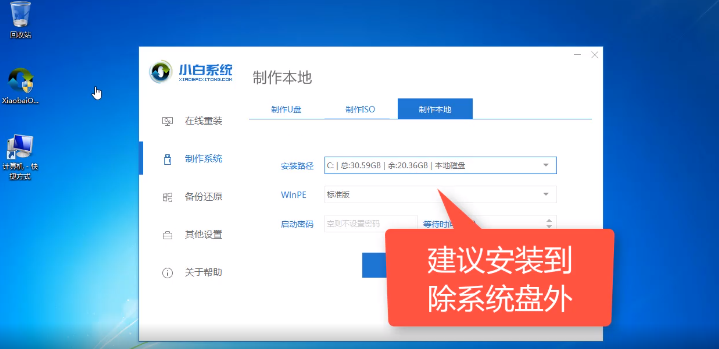
4,再选择一个C盘以外的安装路径,然后开始制作。耐心等待制作完成即可。
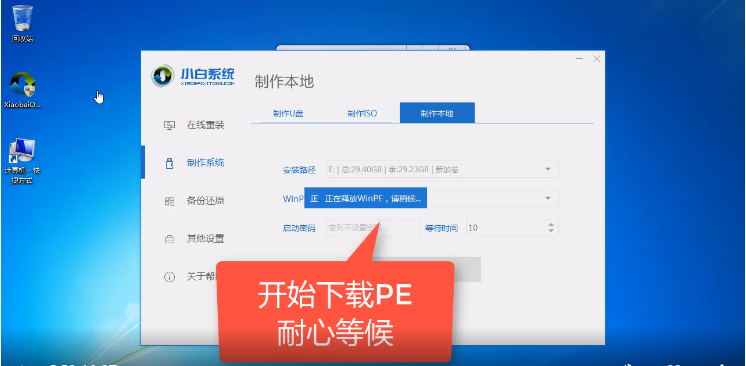
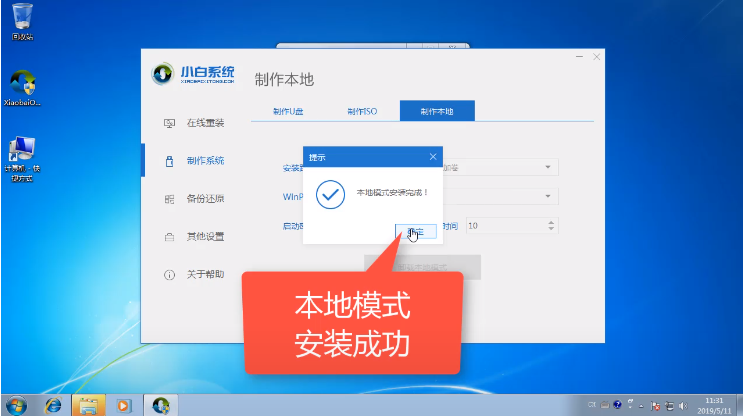
三、本地pe重装系统步骤
1、接着重启电脑,选择xiaobai-PE进入pe系统操作界面;
2、进入小白装机大师界面后,点击在线安装。
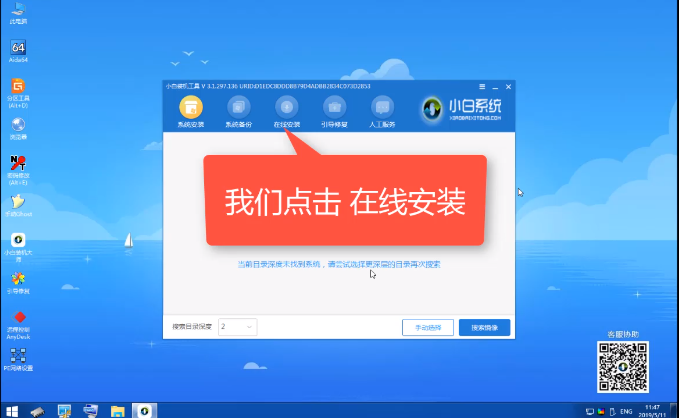
3、然后选择自己需要的win7、win8、或者win10系统安装。
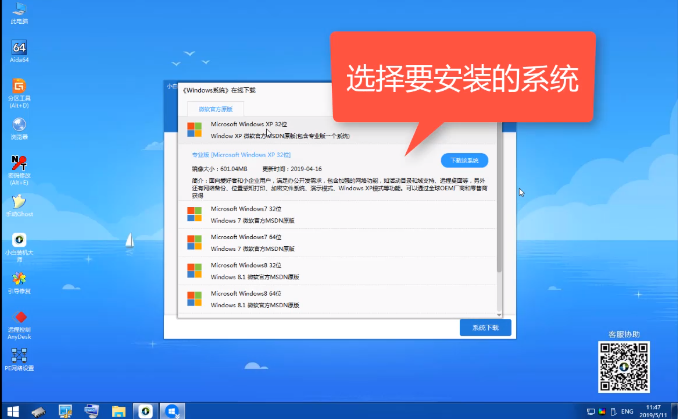
4、小白装机大师会下载所需要的操作系统,耐心等待即可。

5、下载完成后,点击安装或等待10s后自动开始;
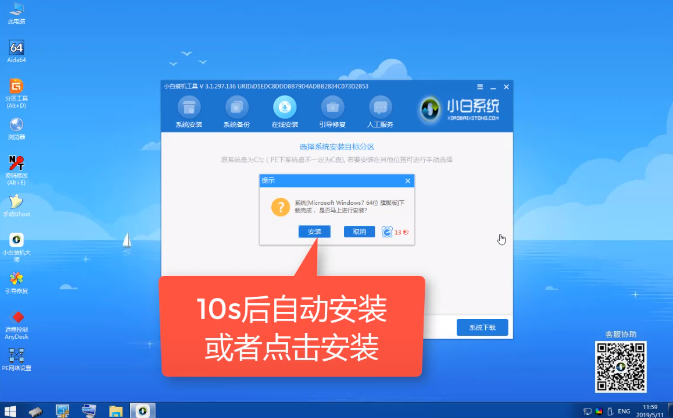
6、耐心等待安装完成后自动重启电脑后,选择刚刚安装的操作系统启动,这里以win7为例。
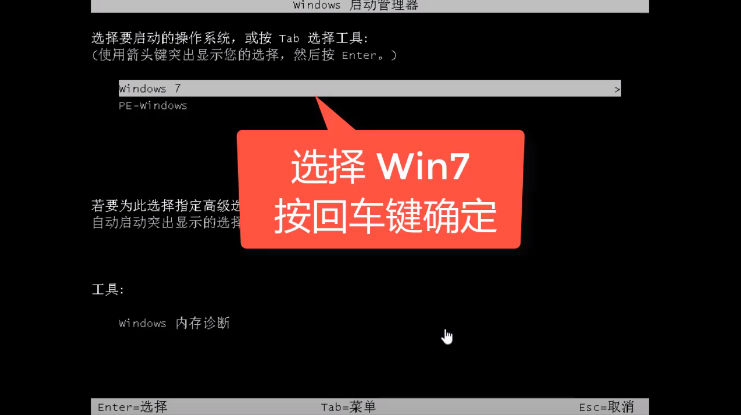
7、等待电脑配置成功后,就完成了windows系统的安装了,操作方法是不是非常简单。

注意事项:
1、使用小白一键重装系统软件之前,退出安全软件;
2、备份好C盘中重要的资料,重装系统会格式化C盘中的所有文件资料。——重点
3、电脑硬盘需要有2个分区以上。
4、电脑可以正常开机上网使用。
总结:
以上就是通过制作本地pe系统的方法来完成电脑系统的安装方法,希望可以为您提供帮助。
 有用
26
有用
26


 小白系统
小白系统


 0
0 0
0 0
0 0
0 0
0 0
0 0
0 0
0 0
0 38381
38381猜您喜欢
- win10安装教程2021/05/28
- 麦本本笔记本重装系统教程..2021/05/25
- win7无线网络连接不见了2021/06/17
- 设置u盘启动安装系统2021/05/13
- 电脑配置怎么看视频教程2021/06/02
- 怎么用u盘装系统2021/05/11
相关推荐
- 如何设置电脑合适的虚拟内存..2021/06/09
- win10怎么把cad卸载干净2021/06/10
- 海尔笔记本电脑重装系统2021/05/24
- win10系统恢复出厂设置2021/05/19
- 小白一键重装系统还原Win10系统教程..2020/10/20
- 未能连接一个windows服务2021/06/09














 关注微信公众号
关注微信公众号



